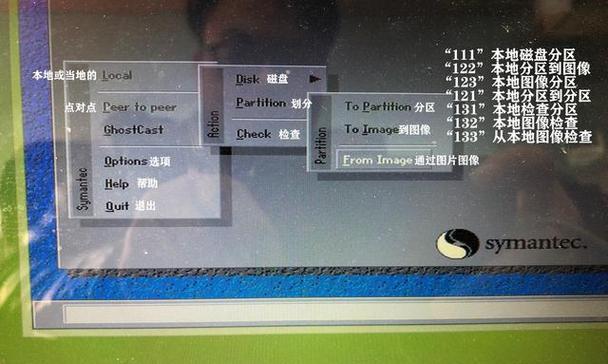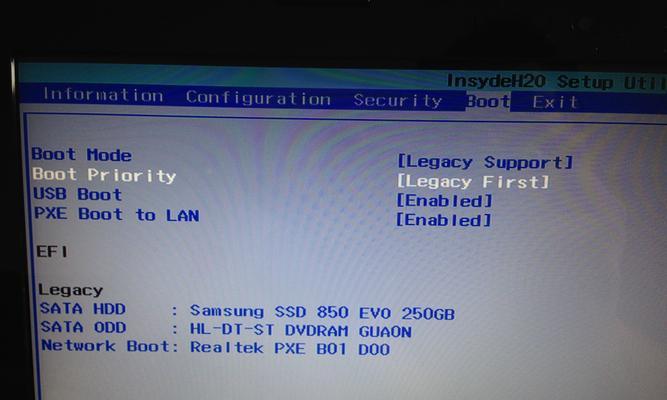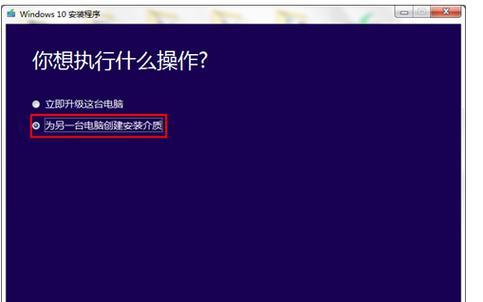随着科技的发展,固态硬盘(SSD)已成为许多人升级计算机的首选。相比传统机械硬盘,固态硬盘具有更高的读写速度、更快的响应时间和更稳定的性能。然而,许多人可能不清楚如何将操作系统安装到固态硬盘上。本文将为您提供一份详细的教程,教您如何正确地在固态硬盘上安装操作系统。
准备工作
1.确认固态硬盘和主板兼容性
在开始之前,确保您所购买的固态硬盘与您的主板兼容。检查您的主板规格和固态硬盘的接口类型,如SATA或NVMe。此外,还要查看主板是否支持UEFI启动模式。
2.确保数据备份
在进行任何操作之前,请务必备份重要的数据。安装操作系统将格式化固态硬盘,导致所有数据丢失。确保将重要文件复制到其他存储设备中,以免丢失。
制作启动盘
3.下载操作系统镜像文件
访问操作系统官方网站,下载适用于您的计算机的操作系统镜像文件。确保选择与您购买的操作系统版本和计算机架构相匹配的文件。
4.制作启动盘
使用专业的启动盘制作工具,如Rufus或UNetbootin,将操作系统镜像文件写入USB闪存驱动器中。确保选择正确的USB驱动器,并将文件系统设置为FAT32。
安装操作系统
5.进入BIOS设置
重新启动计算机,并在启动过程中按下对应的按键(通常是Delete、F2或F12)进入BIOS设置。在BIOS中,将启动顺序更改为USB驱动器,以便从启动盘启动。
6.安装操作系统
重新启动计算机,从制作好的启动盘引导。按照屏幕上的提示进行操作系统安装。在安装选项中,选择固态硬盘作为安装目标,并根据需求进行分区和格式化。
7.完成安装
等待操作系统安装完成。安装过程可能需要一些时间,请耐心等待。一旦安装完成,计算机将自动重启。
系统设置与优化
8.更新驱动程序
安装完操作系统后,立即更新驱动程序。访问硬件制造商的官方网站,下载并安装最新的固态硬盘驱动程序和主板驱动程序。
9.启用TRIM功能
TRIM是一种功能,可提高固态硬盘的性能和寿命。在操作系统中,启用TRIM功能可以使固态硬盘更好地管理和维护闪存存储单元。
10.禁用休眠和休眠文件
对于固态硬盘来说,休眠功能可能没有太大的意义,并且会占用宝贵的存储空间。禁用休眠功能和休眠文件可以释放存储空间并提高固态硬盘的性能。
11.启用AHCI模式
在BIOS设置中,将SATA模式更改为AHCI模式。AHCI模式可以发挥固态硬盘的最佳性能,并提供更多高级功能。
常见问题与解决方案
12.如何在安装过程中识别固态硬盘?
如果在安装过程中无法识别固态硬盘,请检查固态硬盘连接是否正确。确保数据和电源线都牢固连接。
13.操作系统无法引导怎么办?
如果安装完成后,操作系统无法引导,请进入BIOS设置并检查启动选项。确保固态硬盘位于启动顺序的顶部。
14.固态硬盘读写速度较慢怎么办?
如果固态硬盘的读写速度较慢,可能是由于固态硬盘没有进行最新固件更新。访问制造商的官方网站,下载并安装最新的固件更新。
15.如何优化固态硬盘性能?
要优化固态硬盘性能,您可以定期清理垃圾文件,禁用不必要的启动程序,并定期进行磁盘碎片整理。此外,确保计算机保持良好的温度和通风,以避免过热对固态硬盘性能的影响。
通过本教程,您应该已经学会了如何正确地在固态硬盘上安装操作系统。请记住,在进行任何操作之前备份重要数据,以防止数据丢失。利用固态硬盘的高速读写和稳定性能,您将能够获得更快、更流畅的计算体验。